五一評論區有些小伙伴問小編更換硬盤不想重裝,有沒有簡單一點的方法,小編今天就給大家放一個無腦教程,照著做就可以了。這個方法不僅適用於普通硬盤更換,也適合固態硬盤,遷移系統後能夠自動實現4K對齊,非常方便。

下載分區助手(下載地址:http://pan.baidu.com/s/1skWuqVb,或者回復“分區助手”獲得下載鏈接),解壓縮後運行應用,選擇“遷移系統到固態硬盤”並一招彈出提示向導選擇下一步。
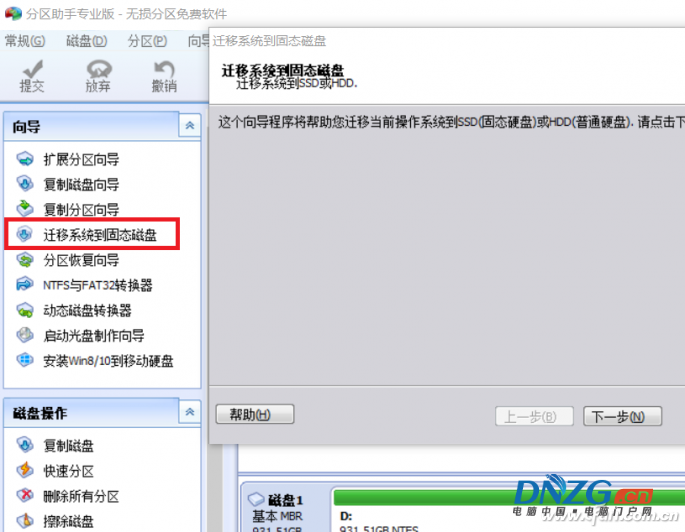
接下來選中要遷移的硬盤(目標盤),並勾選“為了遷移系統到磁盤,我願意刪除這個磁盤上的所有分區”。
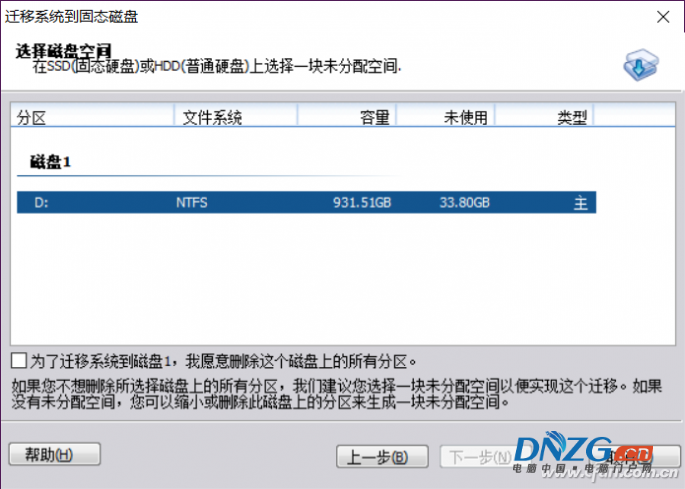
調整磁盤的大小,這個可以根據情況自行調節,如果是小於240GB的固態硬盤,小編建議就全部劃分給系統,不要再分區了。
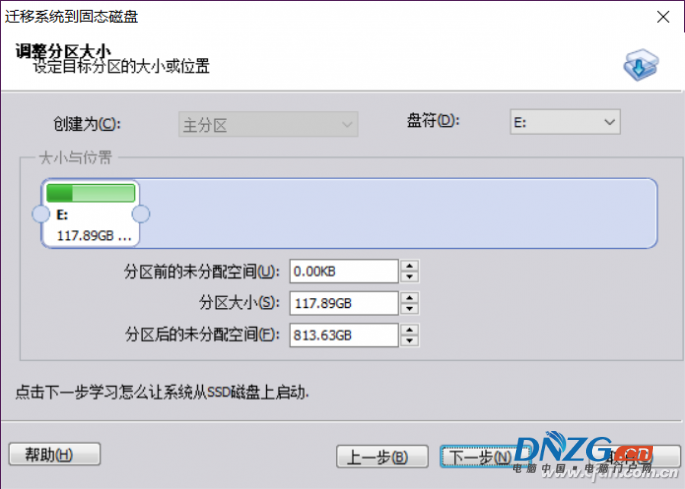
點擊下一步後,系統會進行提示,單擊完成繼續。
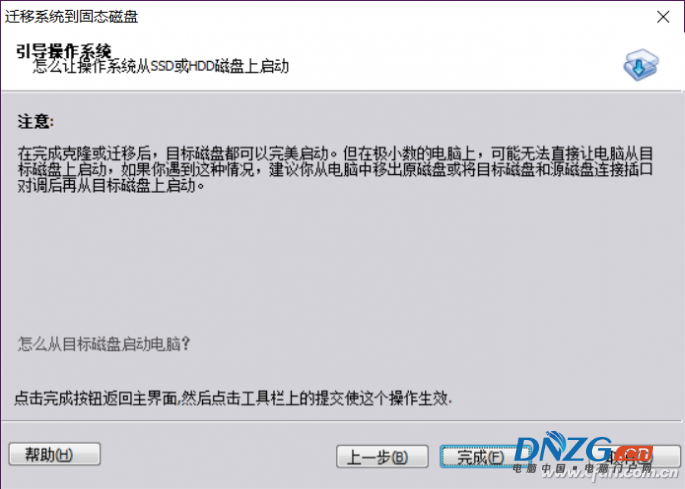
這個時候系統還沒有開始進行遷移,檢查一下目標盤是不是選對了,這一步如果確認無誤,就可以點擊主界面左上角的“提交”開始執行遷移了(中間系統會重啟一次)。如果是選錯了硬盤或者覺得設置分區有誤,可以選擇撤銷或者放棄重新規劃。
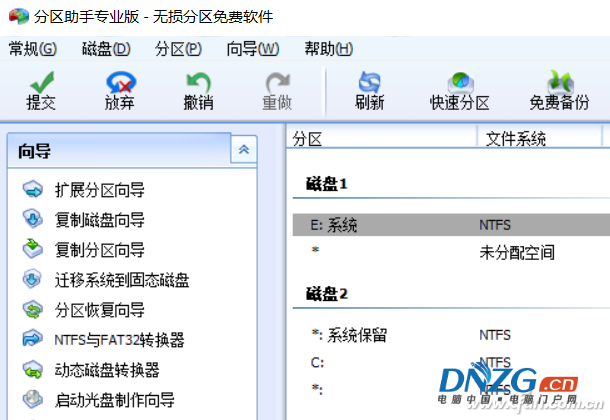
遷移完畢後,關機將主硬盤拆掉,把目標盤當作主盤就行了。其實小編在做系統遷移的時候,都是將目標盤預先安裝好,電腦本身的系統盤用移動硬盤盒裝起來,選擇USB引導進系統進行遷移,這樣可以方便一點(USB 3.0以上的移動硬盤盒)。